Win10怎样阻止推送Win11升级消息 win10阻止win11升级消息的步骤
现在微软已经面向很多win10系统用户推送win11系统升级消息,不过有些小伙伴对于新系统并不喜欢,就想要阻止推送win11升级消息,那么要如何进行操作呢,接下来不妨跟着好装机小编一起来看看win10阻止win11升级消息的步骤吧。
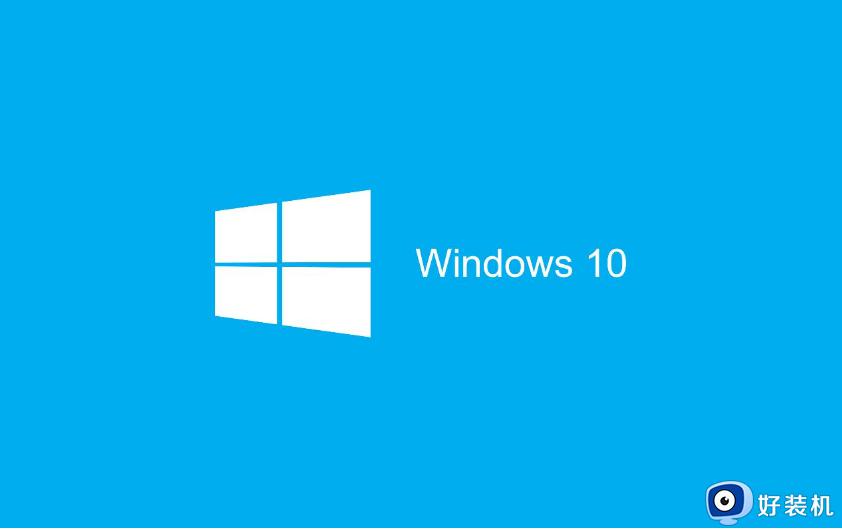
具体内容如下:
考虑到现在Win10的份额是最多的,那Win11肯定要从Win10用户中抢份额,如果现在的Win10系统用得还很顺手,不想升级怎么办?现在可以自己修改下注册表或者组策略,阻止Win10接收Win11推送。
如果是Win10的家用版、专业版,这个过程需要修改注册表,过程如下:
1、定位注册表位置:
Computer\HKEY_LOCAL_MACHINE\SOFTWARE\Policies\Microsoft\Windows\WindowsUpdate
2、创建(DWORD (32-bit))项,并命名为TargetReleaseVersion,值设置为1。
3、接着创建另一个(DWORD (32-bit))项,并命名为TargetReleaseVersionInfo,值设置为21H1。
相比家用版及专业版,Win10企业版用户阻止升级的操作更简单一些,不用修改注册表,通过组策略即可。
找到本地计算机策略>计算机配置> 管理模板> Windows组件> Windows更新> 适用于企业的Windows 更新,然后双击在弹出的对话框中输入21H1确定。重启之后就不会收到Win11推送了。
上述就是Win10怎样阻止推送Win11升级消息的详细方法,通过上面的方法操作之后,这样就不会受到win11升级推送消息了。
Win10怎样阻止推送Win11升级消息 win10阻止win11升级消息的步骤相关教程
- 怎么禁止win10升级win11 如何阻止win10升级到win11系统
- win10取消更新win11的方法 win10怎么阻止系统更新到win11
- win10怎样禁止升级win11 win10禁止升级win11的操作方法
- win10怎么禁止更新win11 win10怎么设置不更新win11
- win10怎么关闭应用推送消息 关闭win10系统应用推荐消息
- 为了对电脑进行保护已经阻止此应用win10家庭版解决方法
- Win10安装软件提示“你必须取消阻止该发布者才能运行此软件”如何修复
- 自动升级win11怎么恢复win10 win10自动更新到win11如何还原
- win10关机被程序阻止怎么办 win10关机有程序阻止的解决步骤
- win10系统下载软件总被阻止怎么办 win10下载软件被阻止无法安装如何处理
- win10拼音打字没有预选框怎么办 win10微软拼音打字没有选字框修复方法
- win10你的电脑不能投影到其他屏幕怎么回事 win10电脑提示你的电脑不能投影到其他屏幕如何处理
- win10任务栏没反应怎么办 win10任务栏无响应如何修复
- win10频繁断网重启才能连上怎么回事?win10老是断网需重启如何解决
- win10批量卸载字体的步骤 win10如何批量卸载字体
- win10配置在哪里看 win10配置怎么看
热门推荐
win10教程推荐
- 1 win10亮度调节失效怎么办 win10亮度调节没有反应处理方法
- 2 win10屏幕分辨率被锁定了怎么解除 win10电脑屏幕分辨率被锁定解决方法
- 3 win10怎么看电脑配置和型号 电脑windows10在哪里看配置
- 4 win10内存16g可用8g怎么办 win10内存16g显示只有8g可用完美解决方法
- 5 win10的ipv4怎么设置地址 win10如何设置ipv4地址
- 6 苹果电脑双系统win10启动不了怎么办 苹果双系统进不去win10系统处理方法
- 7 win10更换系统盘如何设置 win10电脑怎么更换系统盘
- 8 win10输入法没了语言栏也消失了怎么回事 win10输入法语言栏不见了如何解决
- 9 win10资源管理器卡死无响应怎么办 win10资源管理器未响应死机处理方法
- 10 win10没有自带游戏怎么办 win10系统自带游戏隐藏了的解决办法
